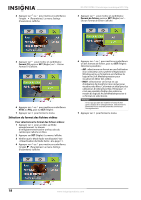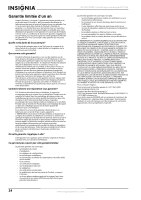Insignia NS-DV720PBL2 User Manual (French) - Page 25
Gravure d'une vidéo sur un DVD
 |
UPC - 600603133848
View all Insignia NS-DV720PBL2 manuals
Add to My Manuals
Save this manual to your list of manuals |
Page 25 highlights
Caméscope numérique HD 720p 3 Double-cliquer sur le lecteur à consulter. Les fichiers de films ou de photos seront dans le dossier \DCIM\100MEDIA. Remarque Si, antérieurement, la carte mémoire a été nommée différemment (« SD Card » [Carte SD] par exemple), l'appellation sera conservée et affichée dans My Computer [Poste de travail] (Windows), sur le bureau ou dans la barre latérale (Mac) à moins que la carte ne soit effacée au moyen du caméscope. Si la carte est effacée dans le caméscope, l'étiquette indiquera DV - SD Card (Carte DV-SD). Pour plus d'informations, voir « Pour effacer une carte mémoire SD/SDHC ou la mémoire interne » à la page 16. Il est possible de visualiser, copier, effacer et déplacer n'importe quelle vidéo ou photo à l'aide des procédures normales du système d'exploitation de l'ordinateur considéré. Il est également possible d'utiliser ArcSoft MediaImpression pour éditer des vidéos ou des photos (Windows XP, Windows Vista ou Windows 7). Pour plus d'informations, voir « Installation des logiciels » à la page 20. Remarque Il n'est pas recommandé d'enregistrer une vidéo éditée sur la carte mémoire du caméscope, bien que cela soit possible. Si une vidéo est éditée, les modifications apportées interdisent sa visualisation sur le caméscope. Pour sauvegarder la vidéo éditée, l'enregistrer sur l'ordinateur. Gravure d'une vidéo sur un DVD Si le système d'exploitation de l'ordinateur considéré est Windows XP, Windows Vista ou Windows 7, il est possible d'utiliser ArcSoft MediaImpression pour graver une vidéo sur un DVD puis visualiser la vidéo sur un lecteur DVD ordinaire. Pour graver une vidéo sur un DVD : 1 Installer ArcSoft MediaImpression. Pour plus d'informations, voir « Installation des logiciels » à la page 20. 2 Vérifier qu'un DVD vierge réinscriptible se trouve dans le lecteur DVD de l'ordinateur. 3 Sous Windows, cliquer sur Start (Démarrage), All Programs (Tous les programmes), sur ArcSoft MediaImpression, puis cliquer sur MediaImpression. L'écran Welcome to ArcSoft MediaImpression (Bienvenue à ArcSoft MediaImpression) s'affiche. 4 Cliquer sur Make Movie (Créer une vidéo). L'écran Make Movie (Créer une vidéo) s'affiche. 5 Sous Folders [Dossiers] (1), ouvrir le dossier qui contient les vidéos à graver sur DVD. 6 Dans le volet de visualisation (2), sélectionner le fichier à graver. 7 Dans la zone Make Movie (Créer une vidéo), cliquer sur le bouton de sélection (3). 8 Cliquer sur Burn to Disc [Graver sur disque] (4). L'écran Burn to Disc (Graver sur disque) s'ouvre. 9 Cliquer sur Start (Démarrer). La vidéo est gravée sur le DVD. www.insigniaproducts.com 21